Eventuell haben Sie von Mitarbeitenden aus unserem Hochschulverbund eine E-Mail erhalten, die einen Link auf unser NoSpamProxy-Large-Files-Webinterface enthält. Falls Sie noch keine Berührungspunkte mit Large-Files hatten, könnte dies für Sie ungewohnt erscheinen. Daher möchten wir Sie hiermit aufklären, welchen Vorteil Large Files bietet und wie Sie als Empfangende die Large-Files-Funktionalität nutzen können.
Warum NoSpamProxy? #
NoSpamProxy ist eine Lösung für den sicheren E-Mail-Verkehr. Es ist speziell darauf ausgelegt, den Austausch von großen und schützenswerten Dateien zu vereinfachen und zu sichern. NoSpamProxy bietet mit Large Files eine Plattform für den Empfang und den Versand von Dateien, um herkömmliche und möglicherweise beschränkte Methoden zu ersetzen. Über ‘Hochladen’ in Large Files werden Dateien nicht direkt an die E-Mail angefügt, sondern es wird ein Webportal zur Bereitstellung benutzt. Die Funktion ‘Hochladen’ ist dabei nicht auf eine feste Größe beschränkt. Dadurch ist das Bereitstellen von Dateien mit Größen bis zu mehreren Gigabyte möglich.
Wir hoffen, dass diese Informationen Ihnen dabei helfen, Large Files zu verstehen und zu nutzen.
Empfangen von Dateien mit NoSpamProxy #
E-Mail-Inhalt
Als Empfangende erhalten Sie eine E-Mail und die dazugehörigen Dateien in ihrem ursprünglichen Zustand. Die Dateien werden dabei als ‚html-Links‘ dargestellt.
Dateien Öffnen und Herunterladen #
- Öffnen der Dateien:
Die Dateien werden möglicherweise im html-Format dargestellt. Dies ist normal, wenn Dateien über Large Files verteilt werden. Zum Öffnen der Datei klicken Sie diese wie gewohnt an (siehe Abb. 1).
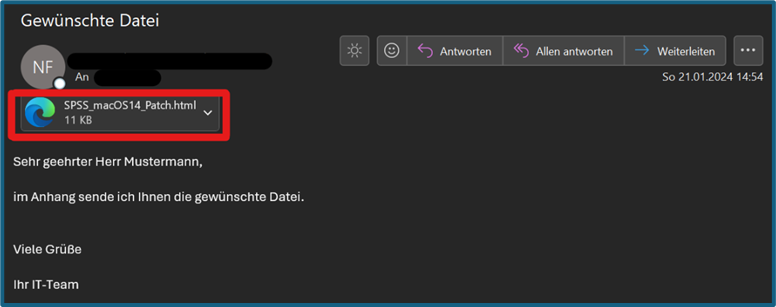
2. NoSpamProxy-Webinterface:
Ihr Browser öffnet automatisch das NoSpamProxy-Webinterface.
3. Wenn die Datei als besonders schützenswert eingestuft wurde, ist möglicherweise die Eingabe eines Passwortes obligatorisch. Dieses Passwort muss vor dem (erneuten) Herunterladen eingetragen werden und kann auch bei nachfolgender Korrespondenz verwendet werden (siehe Abb. 2).
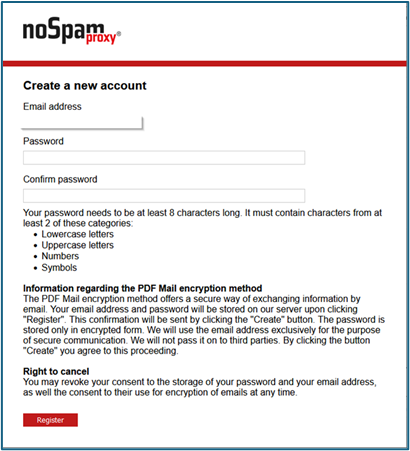
4. In der Regel beginnt der Download sofort. Ist der besondere Schutz aktiviert, klicken Sie auf ‚hier‘, um den Download zu beginnen (siehe Abb. 3).
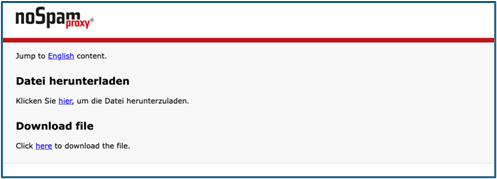
Antworten und Dateien bereitstellen #
Schritt 1: Antwortlink
Einige E-Mails enthalten einen Antwortlink.
Diesen können Sie verwenden, um Texte und Dateien sicher zu übermitteln. Um das Webinterface zu öffnen, klicken Sie auf den beigefügten Link
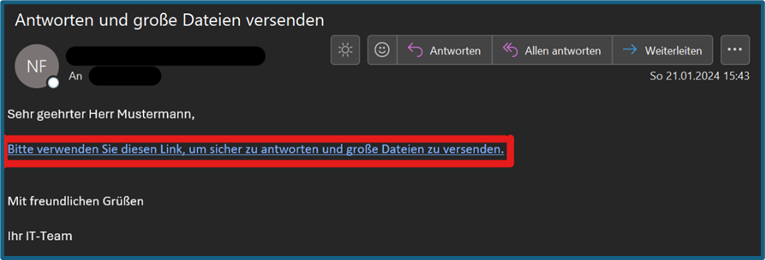
Schritt 2: Nachricht verfassen
Im Webinterface können Sie, wie in einer E-Mail, eine Antwort verfassen (siehe Abb. 4).
- Datei anhängen:
Über die Option ‚Attach file‘ können Sie Dateien an Ihre Antwort anhängen. - E-Mail-Kopie erhalten:
Wählen Sie ‚Send a copy of this email to me‘, um eine Kopie der Antwort zu erhalten.
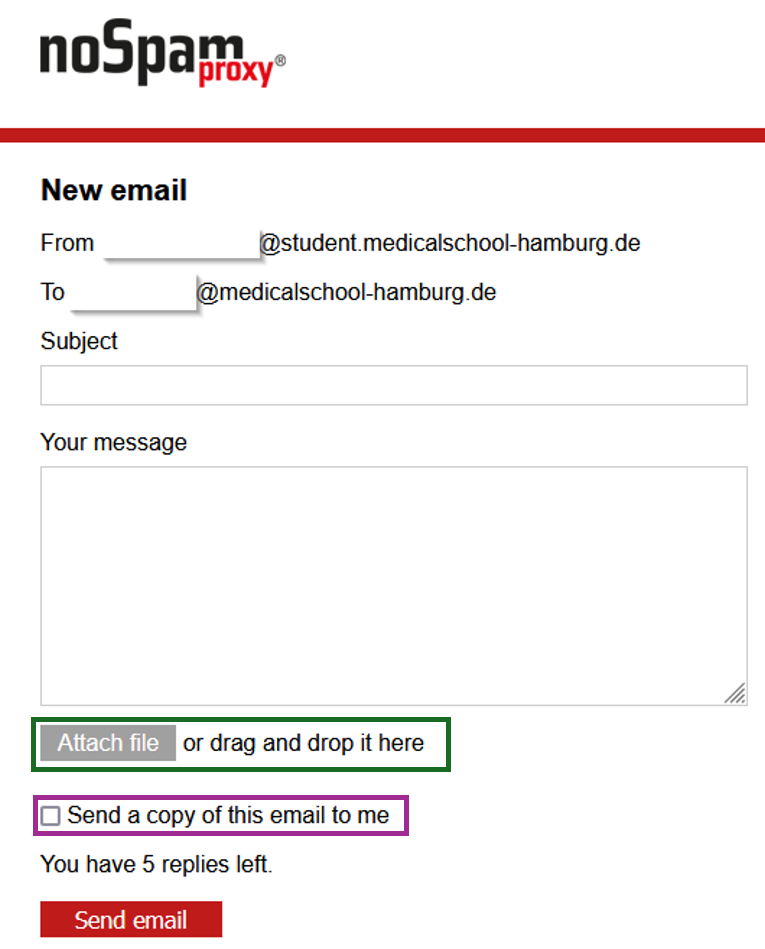
Sicherheit und Datenschutz #
NoSpamProxy gewährleistet höchste Sicherheitsstandards beim E-Mail-Verkehr. Ihre Daten und Kommunikationen sind geschützt.
Der Austausch erfolgt über eine sichere und verschlüsselte Verbindung.